Niektóre modele klawiatur wyposażone są w osobną klawiaturę numeryczną, podczas gdy inne mają klawisze numeryczne umieszczone nad literami. W mniejszych laptopach i notebookach często rezygnuje się z dedykowanej klawiatury numerycznej, co pozwala na zaoszczędzenie miejsca. Kiedy klawiatura numeryczna jest dostępna, zazwyczaj towarzyszy jej klawisz Num Lock, który ma za zadanie włączać i wyłączać tę sekcję. Gdy Num Lock jest wyłączony, naciśnięcie dowolnego klawisza numerycznego nie przynosi żadnego efektu — nie zostaje wprowadzony żaden numer, a kursor może wrócić na początek bieżącej linii tekstu. Jeśli często przypadkowo dezaktywujesz klawiaturę numeryczną, warto rozważyć użycie programu NumLocker. To darmowe narzędzie dla systemu Windows pozwala na stałe włączenie lub wyłączenie Num Lock.
Utrzymywanie Num Lock w stanie włączonym
Pobierz i zainstaluj NumLocker. Aplikacja działa w zasobniku systemowym. Po kliknięciu ikony programu możesz wybrać jedną z opcji dotyczących Num Lock. Aby ustawienie Num Lock było zawsze aktywne, wybierz opcję „Zawsze włączony”.

To działanie ustawia klawisz Num Lock na stałe w trybie Włączony. Nawet po naciśnięciu klawisza, nie uda się go wyłączyć ani dezaktywować klawiatury numerycznej. NumLocker umożliwia również ustawienie klawisza Num Lock w trybie Wyłączony, jeśli zdecydujesz się na to.
Caps Lock i Scroll Lock
Klawisze Caps Lock oraz Scroll Lock działają na podobnej zasadzie co Num Lock. Mogą one włączać i wyłączać wielkie litery oraz przewijanie. Jeśli włączysz je przypadkowo, gdy nie jest to pożądane, NumLocker pozwoli na zablokowanie ich stanu. Tak jak w przypadku Num Lock, również w tym przypadku możesz ustawić, aby klawisze były włączone lub wyłączone.
Jeśli zamierzasz często zmieniać stany klawiszy Caps Lock, Num Lock i Scroll Lock, ta aplikacja nie jest dla Ciebie. Jest dedykowana osobom, które wolą, aby te klawisze pozostały w określonym stanie, zapobiegając przypadkowemu przełączaniu. Dla tych, którzy nie chcą ograniczać tych klawiszy, ale chcieliby wiedzieć, kiedy je aktywują lub dezaktywują, NumLocker oferuje możliwość włączenia alertów dźwiękowych.
Aby to zrobić, otwórz Panel sterowania i przejdź do sekcji Łatwość dostępu > Centrum ułatwień dostępu, a następnie kliknij „Ułatw korzystanie z klawiatury”.
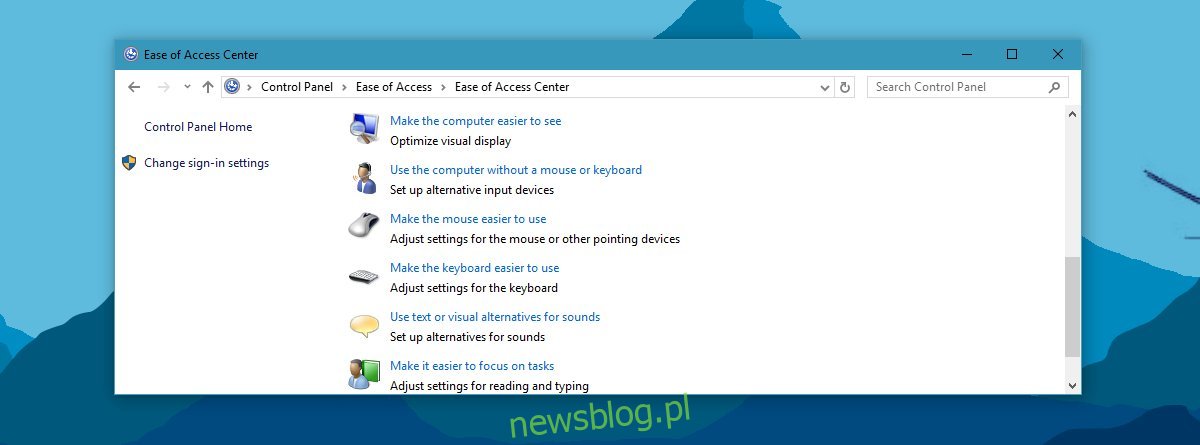
Na kolejnym ekranie aktywuj opcję „Włącz klawisze przełączania”. Przy każdym naciśnięciu klawiszy Num Lock, Caps Lock i Scroll Lock usłyszysz dźwięk. Istnieją różne dźwięki dla stanów Włączony i Wyłączony, co pozwala na łatwe rozróżnianie, w jakim stanie znajdują się klawisze.
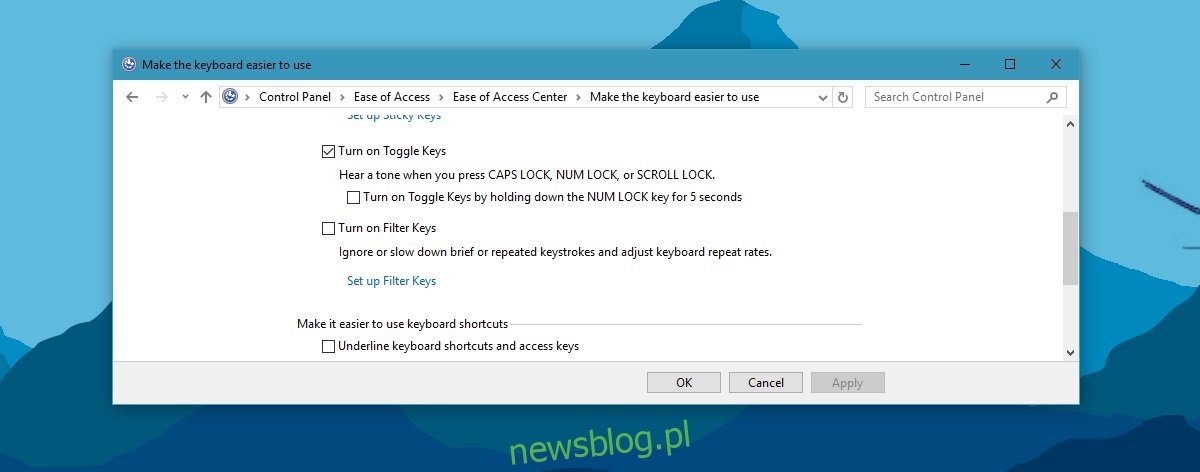
Na koniec warto dodać, że niektóre klawiatury są wyposażone w wizualny wskaźnik informujący o stanie tych klawiszy. Jeśli Twoja klawiatura nie ma takiej funkcji, możesz uzyskać wskaźnik dla każdego z nich w zasobniku systemowym.
newsblog.pl
Maciej – redaktor, pasjonat technologii i samozwańczy pogromca błędów w systemie Windows. Zna Linuxa lepiej niż własną lodówkę, a kawa to jego główne źródło zasilania. Pisze, testuje, naprawia – i czasem nawet wyłącza i włącza ponownie. W wolnych chwilach udaje, że odpoczywa, ale i tak kończy z laptopem na kolanach.